
だから、SERPOSCOPEを使いたいので、導入方法を教えて欲しい」
という悩みに答えていきます。
ただし、実際に僕がこのツールを導入して思ったことがあるので一言だけ言わせてください。
「このツールを使うのはやめたほうがいいです。」
これから丁寧に導入方法を説明するにも関わらず、このツールはおすすめしません!笑
なぜなら導入までの大変さがあるのと、機能的にも「Rank Tracker」というツールの方が圧倒的に良かったからです。
「Rank Tracker」というツールは有料で6ヶ月分で約125ドル(15000円位)で月額だと3000円位。
6ヶ月後以降はサブスクリプション購入になります。1年分購入で約180ドル(2万円位)なので、月額だと2000円弱です。
お金はかかりますが、どのキーワードの記事が上位に行っているのかという情報は自分のモチベーションアップと分析に必要なので、購入必須かと思います。
それでも、やっぱりPV数が少なくてお金を払うのはちょっと、、という僕みたいな方もいるかと思います。
しかし、僕の場合は「SERPOSCOPE」→「Ranktracker」の順に導入して、あまりにもサービスに差があったので即効で「RankTracker」を買いました。
90分くらいSERPOSCOPEの導入には時間がかかると思うので、時間が勿体無い方は本当にもう「RankTracker」でOKだと思います。無料で7日間使えるので、使用感を試してみてください。
以下、SERPOSCOPEの説明をしていきますが、結構導入が面倒なことを把握できるかと思います。
記事の内容
SERPOSCOPEのメリット・デメリット
SERPOSCOPEのメリット
・無料であること
・「キーワード」を無制限に設定できる。
・自動計測可能。
・デバイス別に計測可能
・カテゴリ別に計測可能
まずは「無料」であることがこのツールの強みですよね。
そのほかのSERPOSCOPE でできることのイメージは下記の図を見ていただくとわかるかと思います。
↓キーワードをこんな感じで設定できます。この時に「国選択」「PC or モバイル」も選択できます。
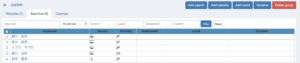
↓その結果が以下のような感じで出ます。10/22分しか入ってないし、このワードで何も順位を取れてないのでこんな表記ですが、ちゃんと順位を取れていたら数字が出ます。
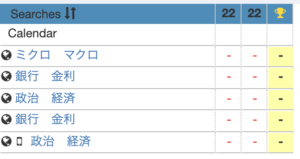
機能としてはだいたいこんなもんです。
SERPOSCOPEのデメリット
・最初の導入に時間がかかる。
・画面が見にくい
・使える機能が限られている
最初の導入に関しては普段ふつうにアプリをダブルクリックしてインストールしかしてない人にとってはなかなか辛いです。
また、無料なので仕方がないことですが、「画面がいまいち使いにくいと感じる」のと、「使える機能が限られています」
以下、導入編いきます。
SERPOSCOPEの導入方法
1:SERPOSCOPE のサイトにいって、「Download」を選択。
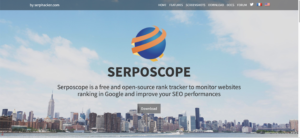
2:「jar」を「Download」して、「アプリケーションフォルダ」に移動してください。
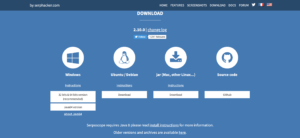
このソフトを使うには、「Java」がインストールされている必要があります。
以下でインストールされているか確認しましょう。僕はMACにデフォルトではインストールされていませんでした。
一旦、「jar」ファイルは「アプリケーションフォルダ」に移したらほっといて、Javaの最新版を入れましょう。
3:アプリケーションから「ターミナル」を探して開きます
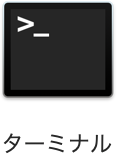
↓開くとこんな感じになります。
![]()
4:「ターミナル」に以下の文字を入れてエンターを押してください。
Java -version
↓Javaがインストールされていない場合はこんな感じのPOP UPが出ると思います。
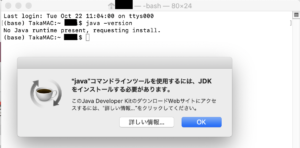
5:OracleのJavaダウンロードURLで下記の画像のような「MAC OS」ファイルをダウンロードします。
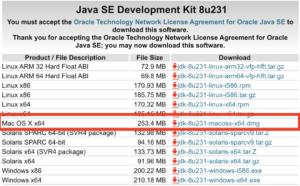
6:ダウンロードしようとすると、以下のような画面にきますので、「プロファイルを作成」を選択します。
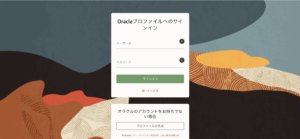
7:以下のフォーマットを入れます。
会社名は個人の場合は「自分の氏名」でOKです。

8:ファイルをダウンロードできたら、インストールしましょう。
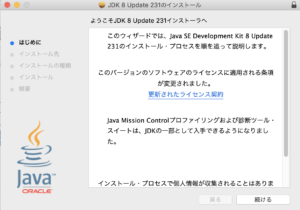
9:最初にダウンロードした「SERPOSCOPE 」の「jar」ファイルを開きます。
しかし、おそらく以下のような表示が出ると思います。
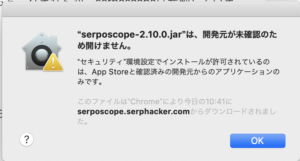
10:「MACの左上のリンゴマーク>システム環境設定>セキュリティとプライバシー」を選択します。
そして、「このまま開く」を選択します。このままでは何もリアクションがありませんが、それでOKです。
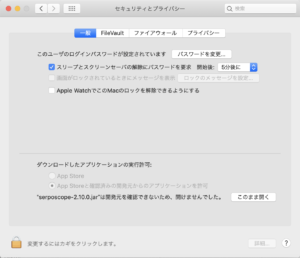
11:SERPOSCOPEのjarファイルマニュアル 通りに「http://127.0.0.1:7134/」にいきます。
するとこんな画面にいきますので、メアドとパスワードを設定します。
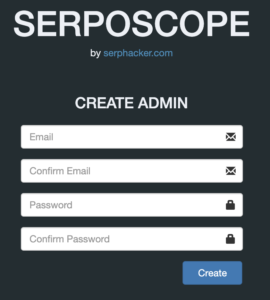
12:そのままログインしたらこの画面にきます。
これでインストールは完了です!結構大変ですよね、、、
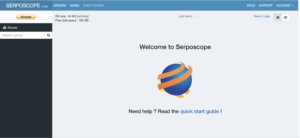
SERPOSCOPEの自動起動設定
これをやっておかないと、毎回Javaファイルを開かないといけなくなります。
「MACの左上のリンゴマーク>システム環境設定>ユーザとグループ」を選択します。
「+のマーク>アプリケーション>serposcope-2.10.0.jar」を追加します。(serposcopeのバージョンは自分のダウンロードしたバージョンでOKです)
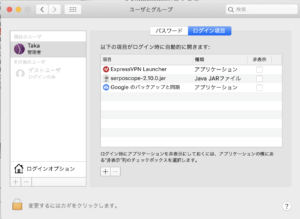
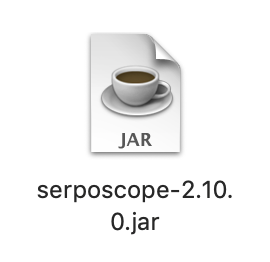
SERPOSCOPEの初期設定
1:「ADMIN>GENERAL」を選択します。
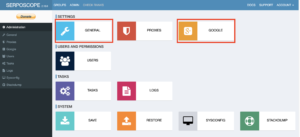
2:「Cron time」と「History limit」を設定します。
Cron timeは自動更新をしに行くタイミングです。僕は朝一で見たいので7:00に設定しました。
History limitは「キーワード設定」の上限数です。個人で使う分にはよっぽどでない限り容量オーバーにならないと思うので、0を入れましょう。0は無限設定です。
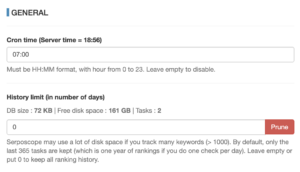
3:あとでキーワード追加などする時にデフォルトをどうするかという設定です。
「Country」→「Japan」、「Device」→「Desktop」で僕は設定してます。
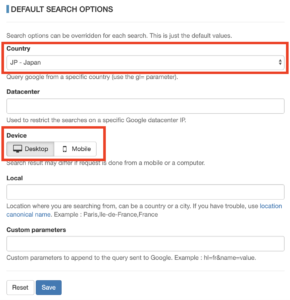
SERPOSCOPEの使い方
1:「New group」を選択します。
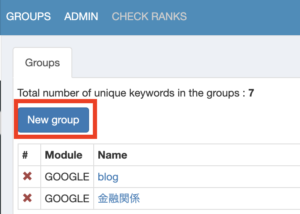
2:つけたいグループの名前をつけて「Save」します。
例えば、「教育関係のブログ」なら「数学」「英語」などのカテゴリ分けしたグループを作っておくとわかりやすくなります。
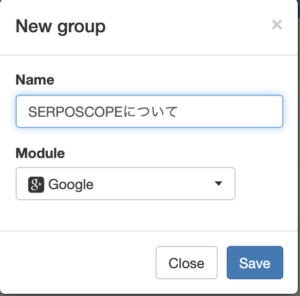
3:「Add Website」を選択します。
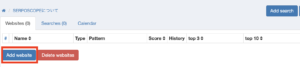
4:「自分のブログ名称」「自分のWebsiteのURL」を入れて「Save」します。
ただし、「https://artxstudy.com」のようなURLなら「artxstudy.com」だけ入れる仕様のようです。
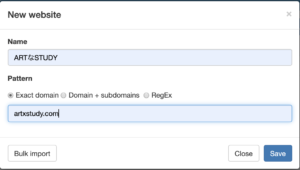
5:「Add Search」を選択します。
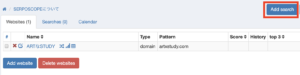
6:SEO順位を知りたい「キーワード」を入力します。この時に1つずつ入れるのは面倒なので、「Bulk Import」を選択します。
「国」と「デバイス」はデフォルト設定したものが入っていますね。
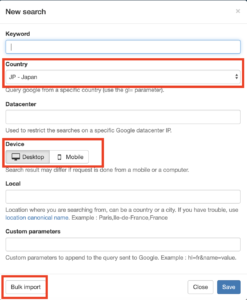
7:以下のように検索したい「キーワード」を入れたら「Save」します。
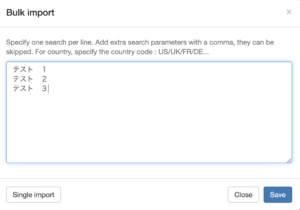
8:7を終えると以下の図のようにちゃんと反映されています。
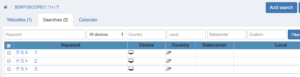
9:「Websites」の「自分のブログ」を選択します。
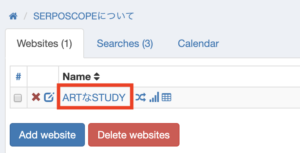
10:順位が表示されます!しかし私は使用して「1日目」かつこのキーワードで「順位を取っていない」のでこんな表記になってます。
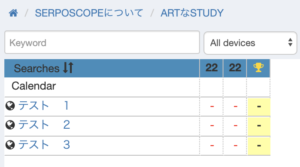
↓公式HPによるとデータが集まってくるとこのような画面になります。
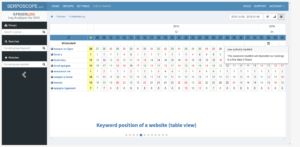
以上SERPOSCOPEの使い方を終わりますが、無料でここまで提供してくれるのはありがたい一方で、やっぱり少し物足りない感があります、、
月に2000円〜3000円程度なら惜しまない、という方は「RankTracker」をお試しください。
Twitterでブログ更新や情報発信してます。よければフォローお願いします(・∀・)

